AutoCADLTのトラブルやっと脱出したうぇーね!
|
|
|
| |
オブジェクトを作成する
|
| ■線 |
□モデルで点線を選択しても連続線(直線)に見える
- 原因と思われるもの
- モデルで作図するときの尺度が合っていない。
- 対策
- モデルで、メニューバーの形式→線種設定→線種管理→グローバル線種尺度を変更する。

- モデルで、メニューバーの修正→オブジェクトプロパティ管理→線種尺度を変更する。

- モデルで直線に見えても、グローバル線種尺度と線種尺度が「1」の場合にペーパー(レイアウト)空間や印刷では点線に見えるので我慢して描く。
□モデルの点線がレイアウト画面のペーパー空間や印刷で連続線(直線)に見える
- 原因と思われるもの
- モデルとペーパー空間のビューポート尺度が違うので、直線に見えてしまう。
- 対策
- ペーパー空間で、メニューバーの形式→線種設定→線種管理→「尺度設定にペーパー空間の単位を使用」のチェックボタンを外す。

- コメント
- 上記はLTを覚えはじめにぶち当たってしまったトラブルです。
□CAD製図基準(案)・CAD図面作成要領(案)に準じた線種
- 線種の作成
- 下図はCADコーナーでCAD図面作成要領(案)に使用している線種です。
- 線種
- 点線、一点鎖線、二点鎖線、連続線等

- コメント
- 線種にISOと書いてあるので『かたもん』は勝手にこれだと思い使用しました。間違っていたらすいません。ついでに教えてください。 ちなみにオートデスク社のCAD製図基準テンプレートでは「SXF_一点鎖線等」とかになっています。
|
| ■ポリライン |
□ポリラインが白抜きになってしまった(ハッチング、2D 塗り潰しなど)
- 原因と思われるもの
- 塗り潰しがoffになっている。
- 対策
- モデル空間で、メニューバーのツール→オプション→表示→「ソリッド塗り潰しを適用」のチェックを入れる。

- コマンドラインで塗り潰しコマンド「fill」→enter→「on」にする。
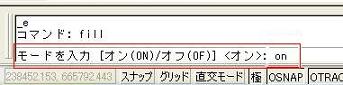
- コマンドラインでシステム変数「fillmode」→enter→「1」にする。
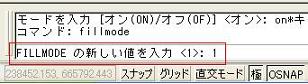
□ポリラインで▲矢印を作る
- 方法
- 例:ポリラインを描く(長さ=1000)→オブジェクトプロパティ管理→終了セグメント幅を「1000」にする。
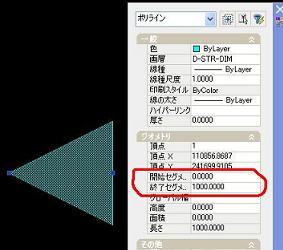
□線をポリラインに変換したい、そのあと結合したい
- 方法
- モデル空間で、メニューバーの修正→オブジェクト→ポリライン→ポリラインを選択または[一括(M)]→ポリラインに変更しますか?<Y>で変換する。
その後[閉じる(C)/結合(J)/・・・・]で編集できます。



- 結合する場合にLT2004の場合はここで「結合」出来ます。LT2007の場合はメニューバー「修正」→「結合」で選択できます。『かたもん』はツールバーから直接選択します。
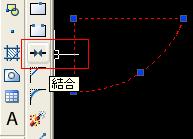
- コメント
- 時々結合やグループ化した方が便利な場合に作業が発生することがあります。
□ポリラインを閉じる
- 方法
- 最後の起点をクリックする手前で「C」→「Enter」(クリックが1回少ないのでおすすめ)
- 最後の起点をクリックした後で「C」→「Enter」
- オブジェクトプロパティ管理→その他→「閉じている」で「はい」を選択する。(後から閉じたい時)
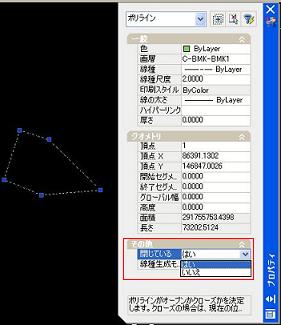
- コメント
- ポリラインを利用して面積を求めたり、ポリラインの中をハッチングするときに有効です。
- クリックする点を間違えた場合は「U」→「Enter」で一つ前に戻りますから、やり直しが簡単です。
□点線やセンター線、境界線で頂点(変化点)を関係なく連続した間隔のポリラインにしたい
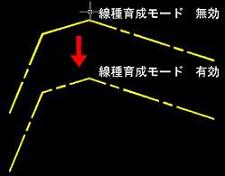
- 方法
- オブジェクトプロパティ管理→その他→「線種育成モード」で「有効」を選択する。
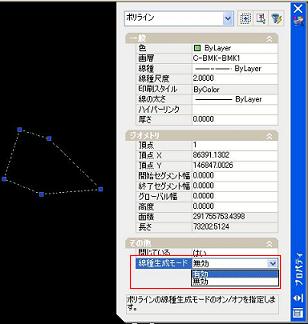
- コメント
- センター線や境界線に便利です。
- 決して「選手育成」はできません。
|
| ■文字 |
□文字スタイルを作成する
- 方法
- 形式→文字スタイル管理→新規作成(最初は「Standard」しかない)→「スタイル名」を記入(今回は[MSゴシック])→OK。

- フォントを選択する。「CAD製図基準」に準ずるため今回は[MSゴシック]。

- コメント
- 「CAD製図基準」に準ずるため、ビックフォント等は使用しない。
- 文字スタイルを[MSゴシック or MS明朝]にしたい場合はフォントを探すのが大変です。そんなときには、「ここ」をカチカチ17回クリックでOKです。(目をつむったままエイヤと17回でもok!:『かたもん』のLTの場合)
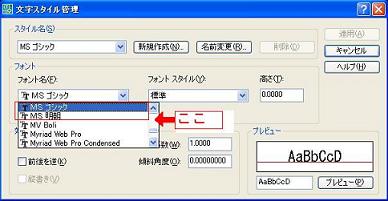
□文字が画面上では普通なのに白抜きで印刷される(プレビューでも)
- 原因と思われるもの
- TEXTFILL システム変数が塗り潰し<0>になっている。
- 対策
- コマンドラインでシステム変数「textfill」→「Enter」→1にする。

- コメント
- 突然文字が白抜きになったことが1回ありました。
□図面を開いたら、文字が?になっていた
- 原因と思われるもの
- 元図の文字スタイル名が「Standard」でフォントが「MS ゴシック」等を使用していた。そのため「Standard」で表現出来ない漢字や記号が使用されている。
- 対策
- がっぽり全体を選択→オブジェクトプロパティ管理→文字を選択→文字スタイルで先に作成してある[MSゴシック]を選択する。
縦字とか使用している場合は横字になってしまうので注意する。

- メニューバーのツール→クイック選択→オブジェクトタイプで文字→プロパティで色→演算子[=等しい]+値[ByLayer]、または、文字スタイル→演算子[=等しい]+値「Standard」を選択→オブジェクトプロパティ管理→文字スタイルを[MSゴシック]に統一する。
クイック選択で選択されない文字がある場合、演算子は[<>等しくない]も選択する必要がある。
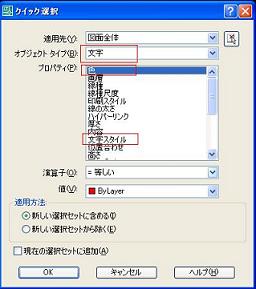
- 形式→文字スタイル管理で「Standard」のフォント名を[MSゴシック]にする。
この場合、他の図面にコピペした場合に再び?マークになる場合がある。
□鏡像コマンドで文字が裏返しになる
- 原因と思われるもの
- MIRRTEXT システム変数が<1>になっている。

- 対策
- コマンドラインでシステム変数「mirrtext」→「Enter」→0にする。
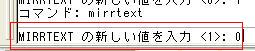
- コメント
- 設定が<1>になっている場合がよくあります。
□下線、上線等を記号で表現する
- 方法
- %%u → 下線
- %%o → 上線
- %%u.....%%u → 囲まれた範囲だけ下線
- %%o%%u → 上下線
- %%p → ±
- %%d → °
- %%% → %
- %%c → φ

- コメント
- そのほかいっぱいありそうですが、%とかは直接打ち込んだ方が早いに決まってます。
|
|
ホーム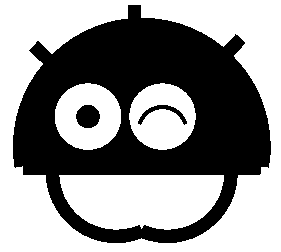 >CAD>トラブル脱出>オブジェクトを作成する >CAD>トラブル脱出>オブジェクトを作成する |
|